Web部署指南
基础准备
服务器基本配置
对于一个新的服务器,通常使用的是Linux操作系统,例如:Ubuntu,CentOS等。一个新安装的服务器一般需要安装一些组件方便使用,这里以Ubuntu为例。
先执行sudo su进入root用户,设置修改密码执行:
sudo passwd更新源列表
sudo apt-get updatehtop
后台资源监控
- 安装:
apt install htop- 使用
htopmake
- 安装
apt install makegedit或vim
编辑
- 安装
apt install gedit- 使用
gedit 文件路径tree
方便浏览目录结构
- 安装
apt-get install tree- 使用
tree查看公网IP
通过访问ipconfig.co来查看
#更多用法访问ifconfig.co
wget -qO - ifconfig.co通过curl来获取IP
如果没有curl,要先下载安装curl
sudo apt install curl其次,使用下列命令中得一个来获取本地地址
curl cip.cc
curl http://members.3322.org/dyndns/getip
curl ip.6655.com/ip.aspx
curl ifconfig.me
curl icanhazip.com
curl ident.me
curl ipecho.net/plain
curl whatismyip.akamai.com
curl myip.dnsomatic.com也可以查看ip和地区
#返回IP和地区
curl ip.6655.com/ip.aspx?area=1
curl cip.cc静态私有IP配置
配置Linux系统的IP地址的方法,主要有以下三种:
- ifconfig
- setup
- 修改网卡的配置文件
1. ifconfig
命令名称:ifconfig
基本语法:ifconfig [网卡标识] [IP地址]
英文原意:interface configuration
执行权限:root
功能描述:查看或临时配置网卡信息说明: ifconfig 命令主要是用来查看网卡的配置信息,因为用它来配置网卡的IP地址时,只会临时生效(Linux服务器重启后就会失效)。要想使本地网卡(eth0)的配置永久生效,需要修改其配置文件/etc/sysconfig/network-scripts/ifcfg-eth0。
先用ifconfig命令查看一下网卡的基本信息。
ifconfig
查看Linux服务器的网卡的相关信息。结果如下:
[root@localhost ~]# ifconfig
eth0 Link encap:Ethernet HWaddr 00:0C:29:3E:9C:06
inet addr:192.168.200.128 Bcast:192.168.200.255 Mask:255.255.255.0
inet6 addr: fe80::20c:29ff:fe3e:9c06/64 Scope:Link
UP BROADCAST RUNNING MULTICAST MTU:1500 Metric:1
RX packets:2326 errors:0 dropped:0 overruns:0 frame:0
TX packets:520 errors:0 dropped:0 overruns:0 carrier:0
collisions:0 txqueuelen:1000
RX bytes:161222 (157.4 KiB) TX bytes:51780 (50.5 KiB)
Interrupt:19 Base address:0x2000
lo Link encap:Local Loopback
inet addr:127.0.0.1 Mask:255.0.0.0
inet6 addr: ::1/128 Scope:Host
UP LOOPBACK RUNNING MTU:65536 Metric:1
RX packets:0 errors:0 dropped:0 overruns:0 frame:0
TX packets:0 errors:0 dropped:0 overruns:0 carrier:0
collisions:0 txqueuelen:0
RX bytes:0 (0.0 b) TX bytes:0 (0.0 b)说明:
eth0 表示第1块本地网卡,它是按照数字顺序来命名的。
如果有第2块本地网卡,就叫eth1。
通常,我们主要会查看本地网卡的mac地址(HWaddr 00:0C:29:3E:9C:06)和IP地址(inet addr:192.168.200.128)。
lo 表示本地回环网卡。
如果你在查看网卡信息时,没有本地网卡eth0这一项。很可能是因为本地网卡默认没有启动。
可先修改它的配置文件/etc/sysconfig/network-scripts/ifcfg-eth0。
加上如下代码,来启动Linux主机的本地网卡:
ONBOOT=yes
保存退出后,运行下面的命令,重启网络服务,使网卡配置文件立即生效:
service network restart
再来运行ifconfig即可。如果本地网卡eth0已经启动,就可以用下面的命令临时设置IP地址:
ifconfig eth0 192.168.1.3
临时配置本地网卡eth0的IP地址,Linux重启就会失效。
这种配置ip的方式只能设置IP和子网掩码,估只适合内网(局域网)使用。
如果想连通外网,还必须设置网关和DNS。2. setup
setup 命令是 redhat 系列的linux系统(如CentOS)中专有的命令工具。
可以使用 setup 命令,来对网络配置中的IP地址、子网掩码、默认网关、DNS服务器进行设置。而且,setup 网络配置工具设置的IP地址会永久生效。
命令名称:setup
命令所在路径:/usr/sbin/setup
执行权限:root
功能描述:配置网络
基本语法:setupsetup 命令是 redhat 系列的linux系统(如CentOS)中专有的命令工具。
使用 setup 命令来配置网络,会出现一个图形化的界面,操作起来非常方便。而且它支持的功能更多,除了网络配置外,还支持防火墙配置、系统服务和验证配置。
可以使用 setup 命令,来对网络配置中的IP地址、子网掩码、默认网关、DNS服务器进行设置。当然,你也可以使用DHCP(将该项的值设置为 * 即可)来自动获取IP、子网掩码和网关,前提是你家的路由器已经开启了DHCP服务(通常,路由器的DHCP服务都是默认开启的)。
使用 setup 命令修改了网络配置后,需要重启网络服务,使修改立即生效。命令如下:
service network restart使用 setup 命令保存的网络配置,会永久生效。
3. 修改网卡的配置文件
本地网卡的配置文件为/etc/sysconfig/network-scripts/ifcfg-eth0。
直接修改网卡的配置文件,设置方法有两种:
- 自动获取动态IP地址
- 手工配置静态的IP地址
自动获取动态IP地址
也就是通过路由器的DHCP功能,使Linux主机自动获取IP地址。
设置方法如下:
vi /etc/sysconfig/network-scripts/ifcfg-eth0
编辑本地网卡的配置文件主要查看下面这两项是否和下面给出的一致即可。
ONBOOT=yes
BOOTPROTO=dhcp第一项是确保本地网卡eth0开启。
第二项是使用dhcp,自动获取IP地址、子网掩码、网关和DNS。
然后,执行下面的命令,重启网络服务即可。
service network restart
重启网络服务,使配置文件生效手工配置静态的IP地址
也就是手工配置IP地址、子网掩码、网关和DNS。
设置方法如下:
vi /etc/sysconfig/network-scripts/ifcfg-eth0
编辑本地网卡的配置文件主要查看下面这几项是否和下面给出的一致即可。
ONBOOT=yes
BOOTPROTO=none
IPADDR=192.168.1.66
NETMASK=255.255.255.0
GATEWAY=192.168.1.1
DNS1=192.168.1.1第二项表示不使用dhcp服务,如果是手动配置静态的ip地址,BOOTPROTO的值可以为none或者static。
第三项表示设置IP地址。
第四项表示设置子网掩码。
第五项表示设置网关。
第六项表示设置首选DNS服务器,其实DNS有自己的配置文件/etc/resolv.conf,在这里设置DNS,就是把它写入了DNS的配置文件/etc/resolv.conf。
然后,执行下面的命令,重启网络服务即可。
service network restart 远程连接配置
SSH Server安装
注意:ssh默认端口是22
- 安装
sudo apt-get install openssh-server- 查看SSH是否启动;有sshd说明ssh服务已经启动
sudo ps -e |grep ssh- 开启ssh服务
sudo service ssh start- 停止服务
sudo service ssh stop- 卸载ssh服务
sudo apt-get –purge remove sshd使用vim修改配置文件
/etc/ssh/sshd_config- 获取远程ROOT权限
sudo vim /etc/ssh/sshd_config- 把配置文件中的
PermitRootLogin without-password加一个”#”号,把它注释掉,再增加一句
PermitRootLogin yes- 开始连接,重启ssh
sudo service ssh restart远程连接
ssh 用户名@ip地址
或
ssh -p 22 用户名@ip地址注意:连接不上先检查网络
ping www.baidu.com网页资源与Web服务软件
网站资源上传
Vscode连接
通过vscode远程连接可以直接向服务器拖拽资源即可,但是这种方式不能传过大的文件,容易断开连接,具体vscode怎么连接服务器,下载安装remote插件即可。
终端工具连接
例如:开源的Putty,好用的Xshell远程连接服务器,XFTP远程管理上传文件,MobaXterm等shell工具
Web服务器软件安装配置
目前主流的Web服务器软件主要是Nginx。
- 检查端口被哪个进程占用
netstat -lnp|grep 88 #88请换为你需要的端口,如:80- 杀掉编号为1777的进程(请根据实际情况输入)
kill -9 1777Nginx一键式安装
- 安装
apt-get install nginx- 一旦安装完成,Nginx 将会自动被启动。你可以运行下面的命令来验证它:
sudo systemctl status nginx- 查看nginx是否安装成功
nginx -v- 启动nginx
service nginx start- 启动后,在网页重输入ip地址,即可看到nginx的欢迎页面。至此nginx安装成功
Nginx包安装
- 安装依赖包
apt-get install gcc
apt-get install libpcre3 libpcre3-dev
apt-get install zlib1g zlib1g-dev
# Ubuntu14.04的仓库中没有发现openssl-dev,由下面openssl和libssl-dev替代
#apt-get install openssl openssl-dev
sudo apt-get install openssl
sudo apt-get install libssl-dev- 安装nginx
cd /usr/local
mkdir nginx
cd nginx
wget http://nginx.org/download/nginx-1.13.7.tar.gz
tar -xvf nginx-1.13.7.tar.gz - 编译nginx
# 进入nginx目录
/usr/local/nginx/nginx-1.13.7
# 执行命令
./configure
# 执行make命令
make
# 执行make install命令
make install- 启动nginx
#进入nginx启动目录
cd /usr/local/nginx/sbin
# 启动nginx
./nginxNginx配置
安装成功Nginx默认路径是/usr/share/nginx/html,最简单的方法是直接替换改路径文件为自己要部署的静态网页
或者进入配置文件修改
cd /etc/nginx修改配置文件
vim nginx.conf修改server下的root路径为服务器上自己上传的网页路径即可
- 重启nginx
ps -ef | grep nginx
kill -9 PID
service nginx start或者
service nginx reload具体nginx配置文件介绍参考:Nginx笔录
域名与SLL配置
域名
域名如果没有需要在阿里云,华为云等平台购买,并进行备案。
- 域名首先在购买的厂商上加解析记录值,让DNS服务器能够解析
- 在
nginx.conf配置server
server
{
listen 80; #监听端口设为 80。
server_name test.creativecc.cn; #绑定您的域名。
index index.htm index.html index.php; #指定默认文件。
root /var/www/html/JackCC.Nav; #指定网站根目录。
}SLL证书
- 购买免费证书:点这里👈
- 云平台:证书核验申请与校验
- 申请成功之后,之后配置需要用到pem和key文件,相应的文件下载在”已签发”这块,点击下载,选择Nginx版本下载之后就可以了。
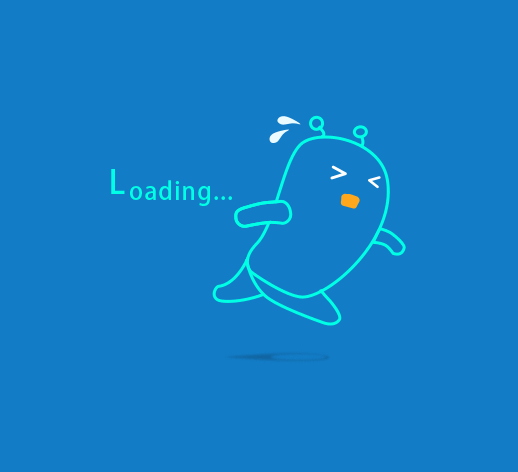
- .crt文件:是证书文件,crt是pem文件的扩展名(有时候没有crt只有pem的,所以不要惊讶)
- .key文件:证书的私钥文件(申请证书时如果没有选择自动创建CSR,则没有该文件)
- .pem扩展名的证书文件采用Base64-encoded的PEM格式文本文件,可根据需要修改扩展名。
建议在在
etc/nginx目录中创建一个cert目录,然后把下载下来的证书拷贝到/etc/nginx/cert目录中
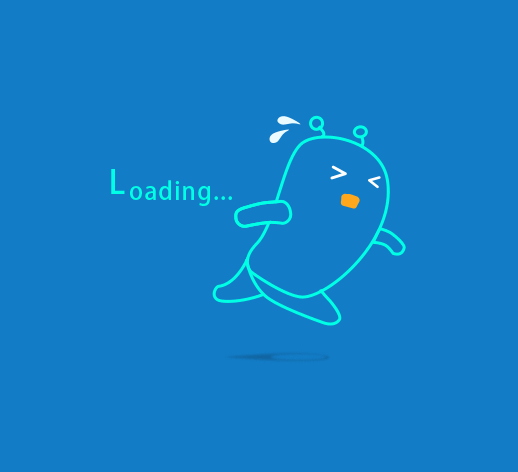
- 之后进入
./sites-enabled/目录,创建一个文件为creativecc.cn(取名为这个,是为了方便管理),之后把下面的内容复制粘贴
server {
listen 443 ssl;
server_name test.creativecc.cn;
root /var/www/html/JackCC.Nav;
index index.html index.htm;
ssl_certificate cert/6903723_creativecc.cn.pem;
ssl_certificate_key cert/6903723_creativecc.cn.key;
ssl_session_timeout 5m;
ssl_ciphers ECDHE-RSA-AES128-GCM-SHA256:ECDHE:ECDH:AES:HIGH:!NULL:!aNULL:!MD5:!ADH:!RC4;
ssl_protocols TLSv1 TLSv1.1 TLSv1.2;
ssl_prefer_server_ciphers on;
location / {
index index.html index.htm;
}
} 需要注意一下几点:
server_name需要配置为你自己的域名昂;root /var/www/html;这个是你网站的所在的目录;ssl_certificate cert/dawnguo.cn.pem;pem文件的路径;ssl_certificate_key cert/dawnguo.cn.key;ket文件的路径;
http的重定向,为了在使用http访问站点时,能自动跳转到https访问,下面我们设置一下重定向
server {
listen 80;
server_name test.creativecc.cn;
rewrite ^(.*)$ https://test.creativecc.cn;
}- 配好后发现:SSL证书无效
- 注意申请证书的域名必须对应,例如证书是
creative.cn的,使用的是test.creativecc.cn - 可能服务器没有配置安全组443端口开放
- 参考1:阿里云CDN提供HTTPS安全加速方案,只需要开启HTTPS后上传证书和私钥
- 参考2:部署了SSL证书后,为什么网站仍然提示不安全?
- 注意申请证书的域名必须对应,例如证书是
查看硬件信息
- 系统
uname -a # 查看内核/操作系统/CPU信息
head -n 1 /etc/issue # 查看操作系统版本
cat /proc/cpuinfo # 查看CPU信息
hostname # 查看计算机名
lspci -tv # 列出所有PCI设备
lsusb -tv # 列出所有USB设备
lsmod # 列出加载的内核模块
env # 查看环境变量- 网络
ifconfig # 查看所有网络接口的属性
iptables -L # 查看防火墙设置
route -n # 查看路由表
netstat -lntp # 查看所有监听端口
netstat -antp # 查看所有已经建立的连接
netstat -s # 查看网络统计信息- GPU
lspci | grep -i vga
lspci | grep -i nvidia #Nvidia显卡
lspci -v -s 00:0f.0 #查看指定显卡的详细信息用以下指令
nvidia-smi #Nvidia自带一个命令行工具可以查看显存的使用情况
sudo dpkg --list | grep nvidia-* #查看NVIDIA驱动版本其他操作
- 添加用户
sudo useradd name- 设置用户密码
sudo passwd name重装系统
- U盘启动盘进入BOIS
- Dell:F2
- HP:F10
- 联想:由联想收购IBM而来的think pad系列,一般热键是Enter或者F1,有些比较老的机器是Del和F2.
- Acer和Asus:一般都是F2
Linux查看序列号
dmidecode -t1- 内网穿透